Màn hình [Chuyển nhập tài liệu]
Màn hình này sẽ được hiển thị khi bạn nhấp vào [Chuyển nhập tài liệu] trên màn hình khởi chạy của FUJIFILM IWpro.
Danh sách các công việc được xử lý bằng FUJIFILM IWpro sẽ được hiển thị.
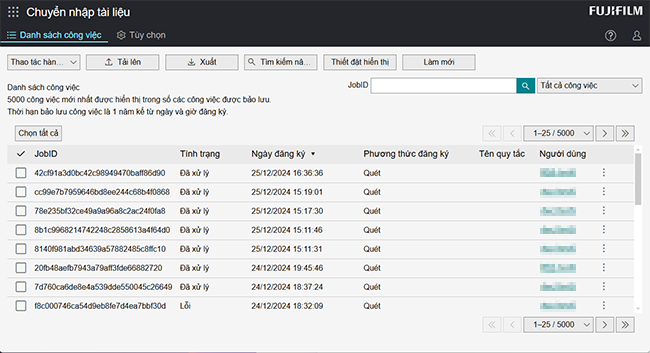
[Thao tác hàng loạt]
Khả dụng khi chọn một hoặc nhiều công việc trong danh sách công việc.
[Download]
Chọn tệp cần tải xuống.
- Bạn có thể chọn tối đa 25 công việc. Bạn không thể chọn nhiều công việc trên các trang riêng biệt.
[Chạy lại]
Cho phép bạn thử lại công việc bị lỗi.
- Lỗi sẽ được hiển thị trong các trường hợp sau.
- Khi bao gồm tệp không dùng để thử lại
- Khi tài khoản có 25 công việc trở lên cần thử lại
[Tải lên]
Hiển thị màn hình [Tải lên].
- Tùy thuộc vào giấy phép bạn đã ký hợp đồng, mục này có thể không được hiển thị.
[Xuất]
Hiển thị màn hình [Xuất].
[Tìm kiếm nâng cao]
Hiển thị màn hình [Tìm kiếm nâng cao].
[Thiết đặt hiển thị]
Hiển thị màn hình [Thiết đặt hiển thị].
[Làm mới]
Cập nhật danh sách công việc.
Tìm kiếm [JobID]
Nhập ID công việc để tìm kiếm công việc khớp hoàn toàn.
- Bạn có thể thực hiện tìm kiếm ngay cả khi “job-” ở đầu chuỗi tìm kiếm.
Tìm kiếm tình trạng
Chọn tình trạng công việc để tìm kiếm công việc.
Danh sách công việc
Hiển thị danh sách công việc.
Người quản trị có thể xem và tải xuống tất cả công việc của bên thuê.
Người dùng phổ thông chỉ có thể xem, tải xuống và thử lại những công việc mà họ đã thực thi.
- Có thể hiển thị tối đa 25 công việc trên mỗi trang và có thể hiển thị tổng cộng tối đa 5.000 trang.
- Bạn có thể sắp xếp theo mục hiển thị.
- Nhấp vào [Người dùng] để hiển thị thông tin của người dùng.
- Khi thực hiện quy tắc, tên tệp có thể tự động được thêm số vào trong một số trường hợp, chẳng hạn như khi tệp có cùng tên đã tồn tại ở đích giấy ra. Màn hình chi tiết của danh sách công việc sẽ hiển thị tên tệp trước khi thay đổi, vì vậy hãy kiểm tra tên tệp chính xác bằng ID hoặc URL để xác định đích giấy ra.
[ ]
]
Nhấp vào biểu tượng chi tiết của công việc để hiển thị các cửa sổ bật lên sau đây.
[Download]
Tải xuống tệp của công việc đã chọn.
[Chi tiết]
Hiển thị thông tin chi tiết của công việc.
[Chạy lại]
Cho phép bạn thử lại công việc bị lỗi.